
本文将介绍如何找到C盘的Users文件夹以及如何在C盘中查找hosts文件。首先,我们需要了解C盘的基本结构和文件夹的命名规则。接着,我们将介
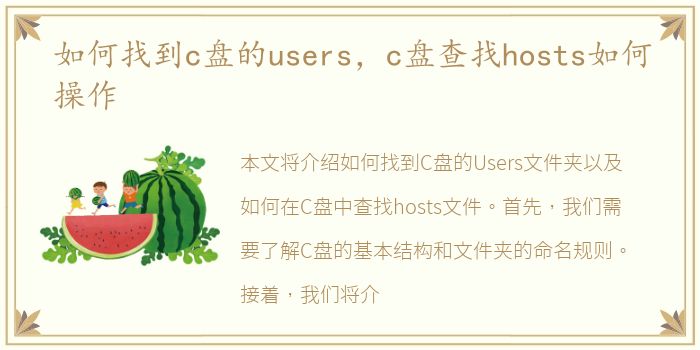
本文将介绍如何找到C盘的Users文件夹以及如何在C盘中查找hosts文件。首先,我们需要了解C盘的基本结构和文件夹的命名规则。接着,我们将介绍如何通过文件资源管理器和命令提示符来查找C盘的Users文件夹。最后,我们将讲解如何在C盘中查找hosts文件并进行相应的操作。
一、了解C盘的基本结构和文件夹的命名规则
在Windows操作系统中,C盘是系统安装的主要分区,通常包含操作系统、程序文件和用户数据等重要文件。C盘的基本结构包括Windows文件夹、Program Files文件夹、Users文件夹等。其中,Users文件夹是存储用户数据的主要目录,包括桌面、文档、图片、音乐、视频等文件夹。
在C盘中,文件夹的命名规则通常为英文单词或缩写,例如Windows、Program Files、Users等。此外,文件夹名称中的空格和特殊字符需要用下划线或连字符代替,例如Documents and Settings需要改为Documents_and_Settings。
二、通过文件资源管理器和命令提示符查找C盘的Users文件夹
1. 通过文件资源管理器查找
打开文件资源管理器,点击左侧的“此电脑”或“计算机”,即可看到C盘的图标。双击C盘图标,进入C盘的根目录。在根目录中,可以找到名为“Users”的文件夹,双击即可进入该文件夹。
2. 通过命令提示符查找
打开命令提示符,输入“cd\”命令,回车后进入C盘的根目录。接着,输入“dir”命令,回车后列出C盘根目录下的所有文件和文件夹。在列表中找到名为“Users”的文件夹,输入“cd Users”命令,回车后进入该文件夹。
三、在C盘中查找hosts文件并进行相应的操作
1. 查找hosts文件
打开文件资源管理器,进入C盘的根目录。在根目录中,可以找到名为“Windows”的文件夹,双击进入该文件夹。在Windows文件夹中,找到名为“System32”的文件夹,双击进入该文件夹。在System32文件夹中,找到名为“drivers”的文件夹,双击进入该文件夹。在drivers文件夹中,找到名为“etc”的文件夹,双击进入该文件夹。在etc文件夹中,可以找到名为“hosts”的文件,右键单击该文件,选择“编辑”即可进行编辑操作。
2. 编辑hosts文件
在编辑hosts文件时,需要注意以下几点:
(1)hosts文件是一个纯文本文件,可以使用记事本或其他文本编辑器进行编辑。
(2)在编辑hosts文件时,需要以管理员身份运行文本编辑器,否则无法保存修改后的文件。
(3)在hosts文件中添加新的IP地址和域名时,需要按照以下格式进行编辑:
IP地址 域名
例如:
127.0.0.1 localhost
通过本文的介绍,我们了解了C盘的基本结构和文件夹的命名规则,学会了通过文件资源管理器和命令提示符查找C盘的Users文件夹,并掌握了在C盘中查找hosts文件并进行相应的操作。这些技巧对于日常的系统维护和网络安全都非常有用,希望读者能够掌握并灵活运用。
声明本站所有作品图文均由用户自行上传分享,仅供网友学习交流。若您的权利被侵害,请联系我们